[Unreal Engine] BP - 사칙 연산, 비교 연산, 논리 연산
👻 사칙 연산
이번 시간에는 블루프린트에서 사칙 연산 하는 법을 알아보자. 노드 호출은 쉽다. 화면에 우클릭 후 각각의 기호를 입력하면 된다.
기호는 +, -, *, /를 사용하고 Operators에 뜨는 함수를 클릭하면된다.
모두 두 개의 값을 받아 하나의 출력값을 가지며 입력값의 핀을 우클릭하여 입력받을 값의 타입을 설정할 수 있다.
위 캡쳐처럼 Integer 타입으로 변환해주면 정수 덧셈이 가능해지는 노드를 만들 수 있다. Get 노드를 이용하여 바로 연결시켜주면 알아서 입력값으로 들어가고 타입이 설정된다.
노드 우측 하단 Add pin plus(+) 버튼을 누르면 입력값의 개수를 늘릭 수 있다.
반대로 입력값을 지우고 싶다면 핀 우클릭 후Remove pin을 클릭하면 된다.
🌱 나눗셈은 항상 조심!
다른 프로그래밍 언어에서는 0으로 나누면 프로그램이 에러가 나거나 뻗어버린다. 하지만 블루프린트에서는 값이 0으로 잘 출력된다. 또한 정수 나눗셈에서는
C++과 마찬가지로 소수점 뒷자리가 모두 날아가버리니 실수 타입으로 나눠주어야 한다는 걸 잊지 말아야 한다.
👻 비교 연산
값을 판별하고 비교할 때 사용한다. 호출 방법은 사칙 연산과 동일하게 우클릭 후 각각의 기호를 검색하면 된다.
>,>=,<,<=,==,!=등의 기호를 검색하면 웬만한 비교 연산은 모두 가능하다.
Hp와 0을 비교하여 0보다 작거나 같으면 죽음을, 0보다 크면 살았음을 출력하는 간단한 예제를 만들어보자.
-
블루프린트
-
결과
-
Hp의 Default Value를 0으로 수정한 후의 결과
💡 branch
분기문을 의미하는 브랜치 노드는 비교 연산과 잘 쓰인다. B를 누른 후 좌클릭하면 노드를 바로 생성할 수 있다.
👻 논리 연산
여러가지 조건을 한 번에 비교할 때 사용한다. 호출 방법은 위의 연산과 동일하게 우클릭후 검색하면 된다. 대표적으로 not, and, or이 있고 검색시엔 해당 단어 뒤에 bool을 붙여주면 된다. 마찬가지로 Add pin plus를 클릭하면 추가로 입력값을 받을 수 있다.
조건을 만족하면 참, 조건을 만족하지 않으면 거짓을 리턴한다.
👻 글을 마치며
이번 시간엔 각종 연산을 블루프린트에서 어떻게 하는지에 대해 알아보았다. 이미 알고 있던 것들이라 쉽게 할 수 있었다. 굉장히 직관적이라 간단하고 단축키도 편해서 금세 적응할 수 있었다. 그리고 무엇보다 재미있다. ☺
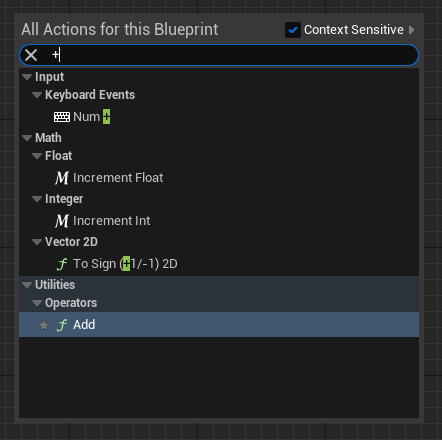
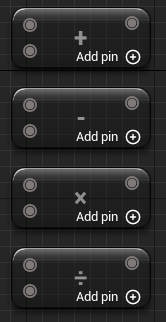
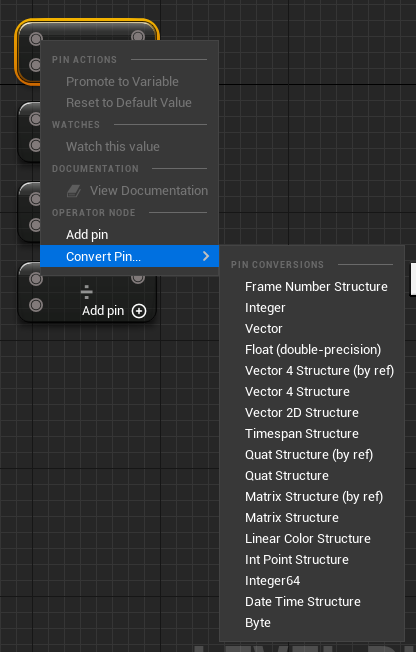
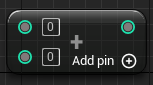
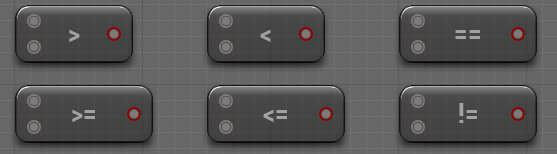
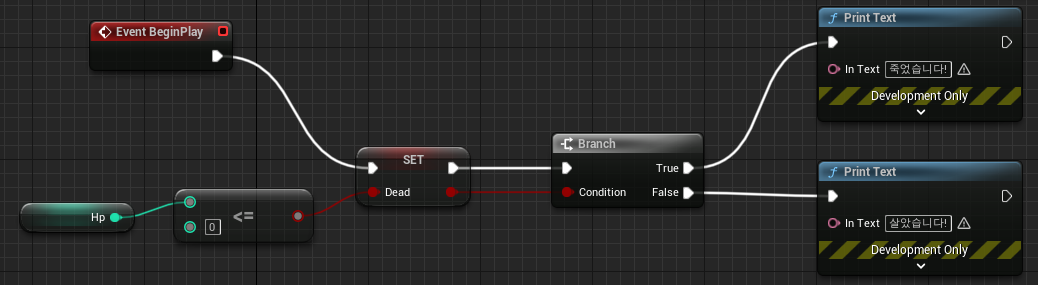
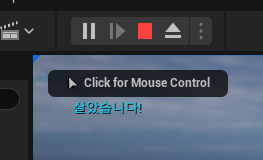
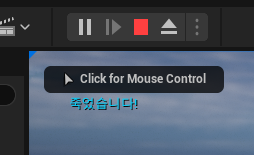
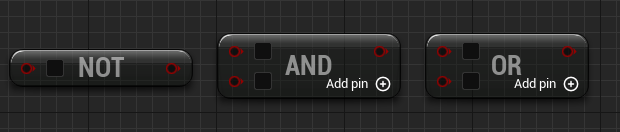
Leave a comment